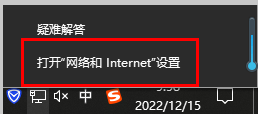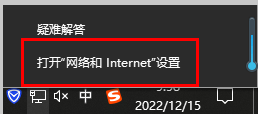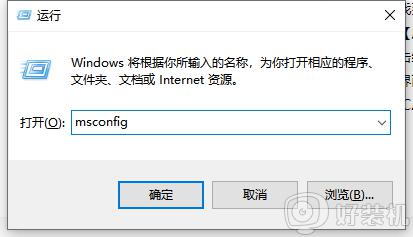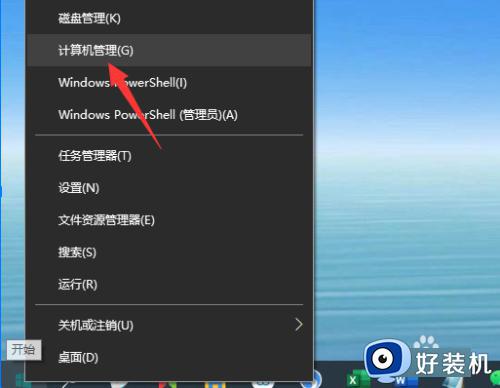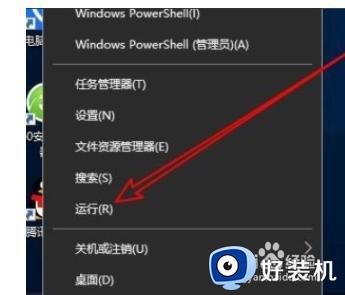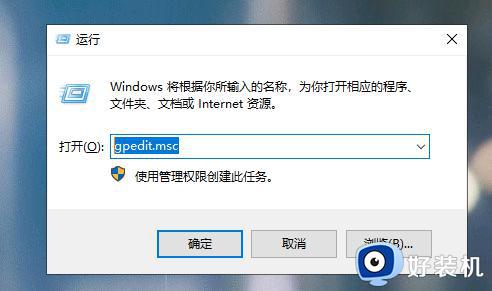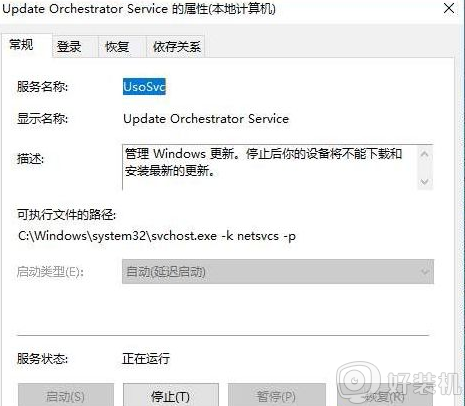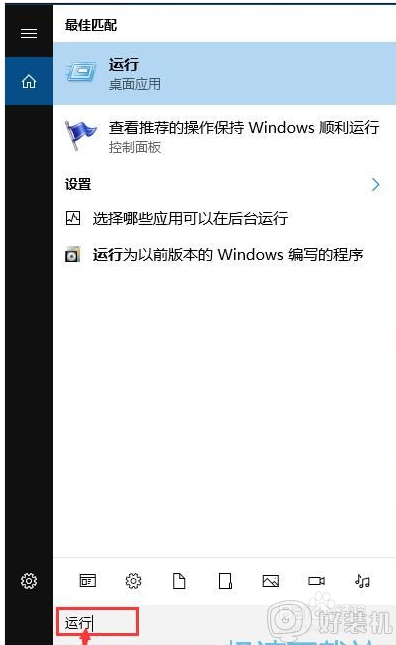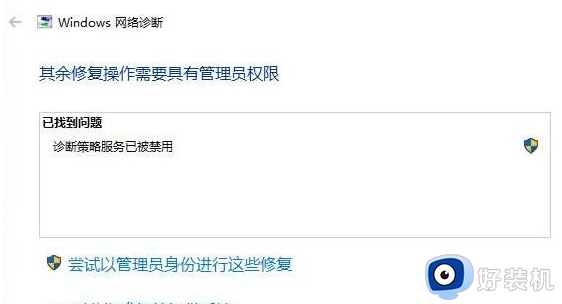win10服务被禁用了怎么启动 win10如何开启被禁用的服务
时间:2023-12-13 09:49:20作者:zheng
我们在使用win10电脑的时候可能会遇到一些功能无法使用的情况,这可能是对应的服务被禁用了,有些用户就发现win10电脑的一些功能突然无法使用了,想要知道win10如何开启被禁用的服务,今天小编就教大家win10服务被禁用了怎么启动,如果你刚好遇到这个问题,跟着小编一起来操作吧。
推荐下载:win10专业版永久激活
方法如下:
1、打开运行窗口
首先按win+R键,打开运行窗口。
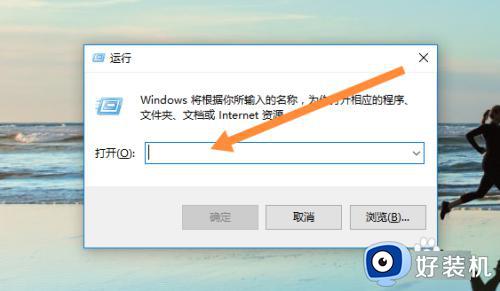
2、输入msconfig
然后输入msconfig,点击确定。
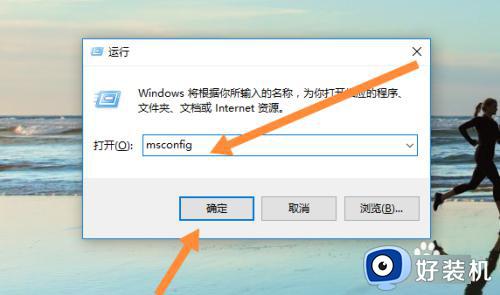
3、点击服务
然后点击上面的服务选项。
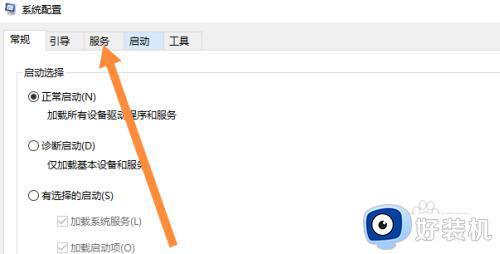
4、启动服务项目
最后勾选需要启动的服务项目,点击应用,重启电脑即可。
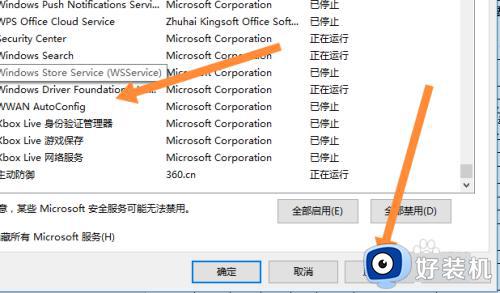
以上就是win10服务被禁用了怎么启动的全部内容,有遇到相同问题的用户可参考本文中介绍的步骤来进行修复,希望能够对大家有所帮助。